Информације о окружењу оперативног система се чувају у варијаблама окружења. За покретање различитих програма и процеса потребна су различита подешавања. Виндовс мора да обезбеди да сви програми и процеси на једном рачунару имају приступ окружењима која су им потребна. Детаљи као што су путања оперативног система, број процесора које оперативни систем користи и локација привремених датотека укључени су у ове податке. Укратко, варијабле окружења су једноставно механизми за складиштење података. Научимо како функционишу променљиве окружења и како их правилно додати, променити и избрисати у овом чланку.
Преглед садржаја
Шта су варијабле окружења?
Променљива окружења је динамички одређена вредност која може утицати на понашање рачунарских процеса. Они чувају податке и саставни су део процесног окружења. Променљива окружења ВИНДИР, на пример, одређује локацију Виндовс инсталационог директоријума. Ову вредност променљиве могу користити програми да одреде где се чувају датотеке оперативног система Виндовс. Неке од најчешћих и најзначајнијих варијабли окружења су ПАТХ, ХОМЕПАТХ и УСЕРНАМЕ у Виндовс-у. Све ове варијабле чувају вредности којима сваки корисник система или процес може приступити у било ком тренутку.
У Виндовс командној линији, корисник може једноставно да укуца ” ецхо%Име променљиве окружења%”, а у Виндовс Поверсхелл, корисник може једноставно да укуца ” $Енв: име променљиве окружења”, да зна и прикаже променљиве.
Подешавање варијабли окружења
Да бисмо користили и поставили променљиве окружења, потребно је да добијемо дозволу од администратора система и да имамо привилегије. Дакле, потребно је да обавестите администратора система и тражите њихову помоћ ако то нисте. Након што сте добили ове привилегије, следите доле наведене кораке да бисте подесили променљиве окружења.
Корак 1: Истовремено притисните „Виндовс+Р“ и тип ” сисдм.цпл”.
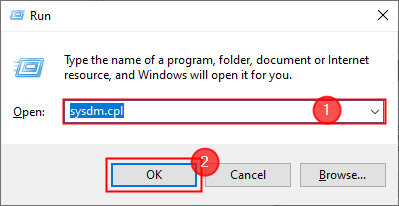
Корак 2: Идите на Напредно > Променљиве окружења.
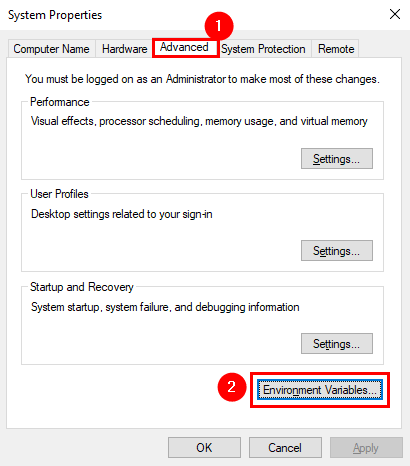
Корак 3: Панел варијабли окружења се појављује на екрану. Можете посматрати две врсте променљивих
- Корисничке варијабле: Користите их када желите да промените променљиве окружења за тренутног или одређеног корисника.
- Системске променљиве: Користите их када желите промене на нивоу система.
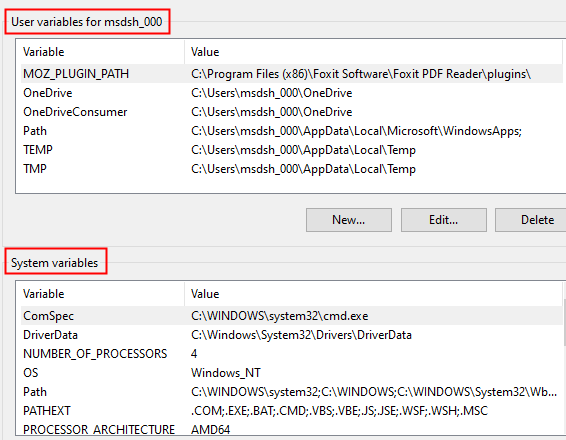
Хајде да погледамо пример да бисмо разумели како да подесите променљиве окружења. Инсталирали сте Аудацити и желите да додате његову путању до променљивих окружења (ЕВ)
Корак 1: Кликните на Нова под Корисничке варијабле да бисте креирали ЕВ.
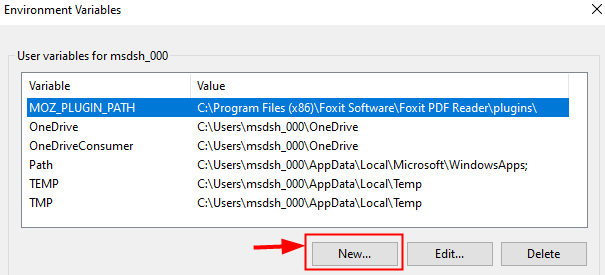
Корак 2: Отвара се оквир за нову корисничку променљиву. Тип АУДАЦИТИ у имену променљиве.
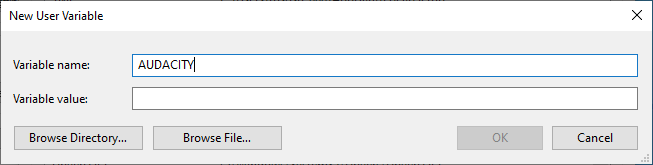
Корак 3: Сада кликните на Прегледај именик и изаберите место где је инсталиран Аудацити.
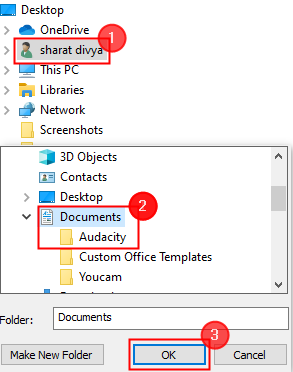
Корак 4: Ово ће попунити путању у вредности променљиве. Коначно, кликните У РЕДУ.
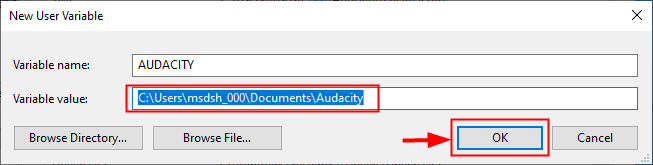
Корак 5: Ово ће створити нови ЕВ под називом АУДАЦИТИ и биће приказано као у наставку.
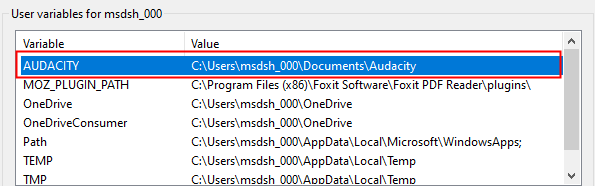
Промена варијабли окружења
Корак 1: Откуцајте „ уреди Енв ” у траци за претрагу и кликните на Уредите променљиве окружења за свој налог.
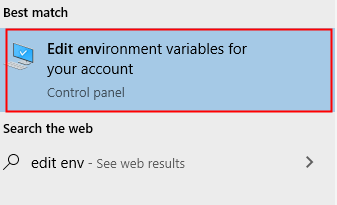
Корак 2: Кликните на Променљиве окружења.
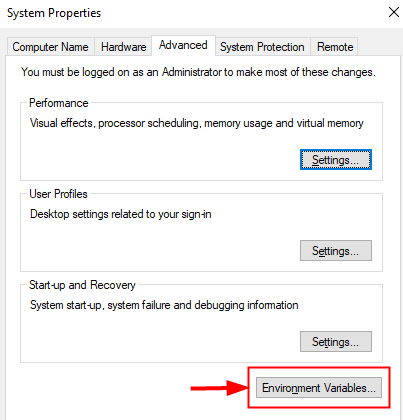
Корак 3: Изаберите било коју променљиву коју желите да промените и кликните на њу " Уредити".
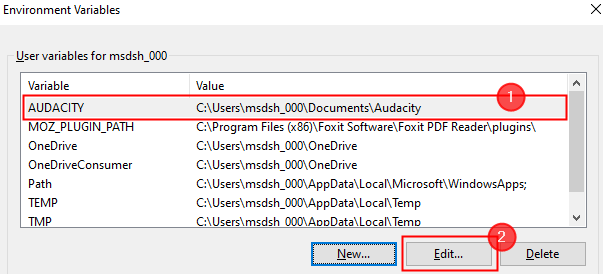
Корак 4: Отвара се панел за уређивање променљиве окружења. Овде можете да измените вредност променљиве ако желите, као и име и кликните на У реду.
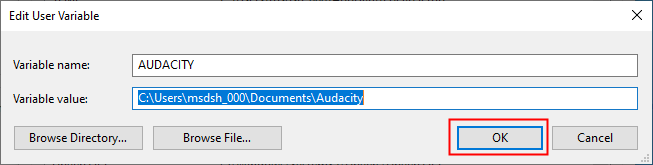
Корак 5: Такође можете избрисати променљиву окружења тако што ћете изабрати тај одређени ЕВ и кликнути на „Избриши“.
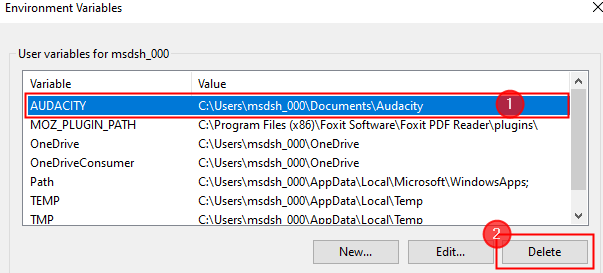
Виндовс ПАТХ променљива
Шта је Виндовс ПАТХ променљива?
Варијабла ПАТХ је једноставно адресар програма и команди вашег рачунара. Морате да унесете адресу сваког новог софтвера на рачунару који желите да покренете из интерфејса командне линије у променљивој ПАТХ.
Виндовс тражи адресу за одређену команду као део процеса. Када издате команду из командне линије, Виндовс је прво тражи у тренутном директоријуму. Ако оперативни систем не може да га лоцира у тренутном директоријуму, тражи адресу у променљивој ПАТХ.
Како додати променљивој ПАТХ?
Пратите доле наведене кораке да бисте изменили ПАТХ на Виндовс-у
Корак 1: Откуцајте ” уреди Енв “ у траци за претрагу и кликните на Уредите променљиве окружења за свој налог.
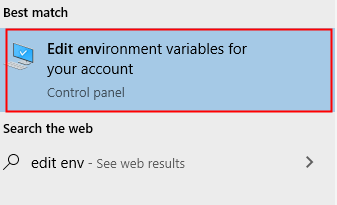
Корак 2: Кликните на Променљиве окружења.
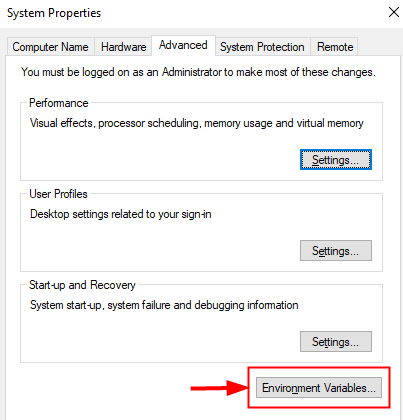
Корак 3: Кликните на ПАТХ променљива под системске променљиве и кликните на Уредити.
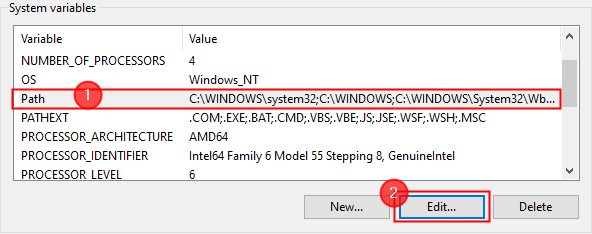
Корак 4: Отвара се прозор за уређивање променљиве окружења. Сада, кликните на Нова и додајте нову путању коју желите да додате. На крају, кликните на У РЕДУ.
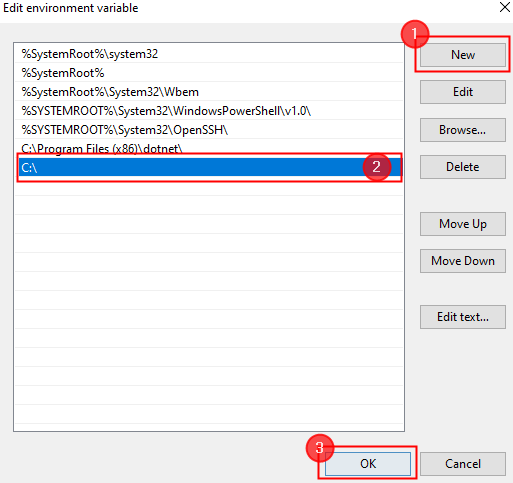
НАПОМЕНА: Поред овога, можете да урадите и много више модификација као што су уређивање, преуређивање или брисање.
Корак 5: Можда ћете морати ПОНОВО ПОКРЕНУТИ ваш систем тако да ће се промене одразити и систем ће се уверити да све апликације раде са овом променом ПАТХ.
Коначно, имајте на уму да је променљива ПАТХ различита за сваког корисника у систему. Као резултат тога, неколико корисника може навести различите фасцикле без потребе да мењају променљиву за сваку од њих. Ако желите да алатка буде доступна свим корисницима, морате променити ПАТХ променљиву у системским променљивим.
Овде се ради о коришћењу променљивих окружења у Виндовс-у.
Надам се да је овај чланак информативан.
Коментирајте испод и јавите нам своје искуство.
Хвала вам.


